
SCX-5835_5935 Series
Multifunktionsdrucker
Benutzerhandbuch
Völlig neue Möglichkeiten
Wir danken Ihnen für den Kauf eines Produkts
von Samsung. Damit wir Ihnen stets
umfassenden Service bieten können, lassen
Sie Ihr Produkt bitte registrieren unter
www.samsung.com/global/register
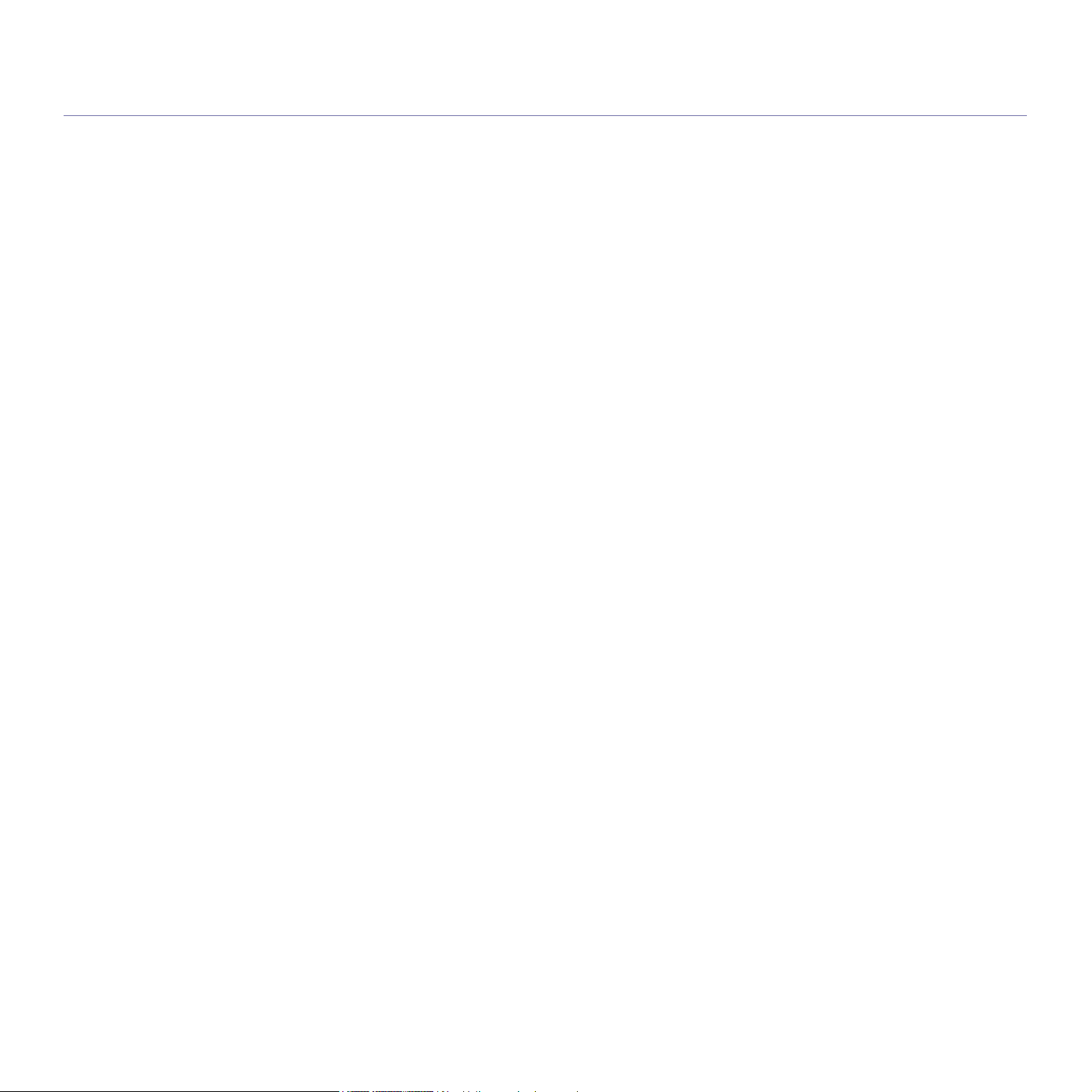
Copyright
© 2008 Samsung Electronics Co., Ltd. Alle Rechte vorbehalten.
Dieses Benutzerhandbuch dient ausschließlich zu Informationszwecken. Alle hier enthaltenen Informationen können jederzeit ohne vorherige Ankündigung
geändert werden.
Samsung Electronics haftet nicht für direkte oder indirekte Schäden infolge oder in Verbindung mit der Benutzung dieser Bedienungsanleitung.
• Samsung und das Samsung-Logo sind Marken von Samsung Electronics Co., Ltd.
• PCL und PCL 6 sind Marken der Hewlett-Packard Company.
• Microsoft, Windows und Windows Vista sind eingetragene Marken oder Marken der Microsoft Corporation.
• PostScript 3 ist eine Marke von Adobe System, Inc.
• UFST® und MicroType™ sind eingetragene Marken von Monotype Imaging Inc.
• TrueType, LaserWriter und Macintosh sind Marken von Apple Computer, Inc.
• Alle anderen Marken- oder Produktnamen sind Marken ihrer jeweiligen Firmen oder Organisationen.
Rev. 1.00
Copyright_ 2
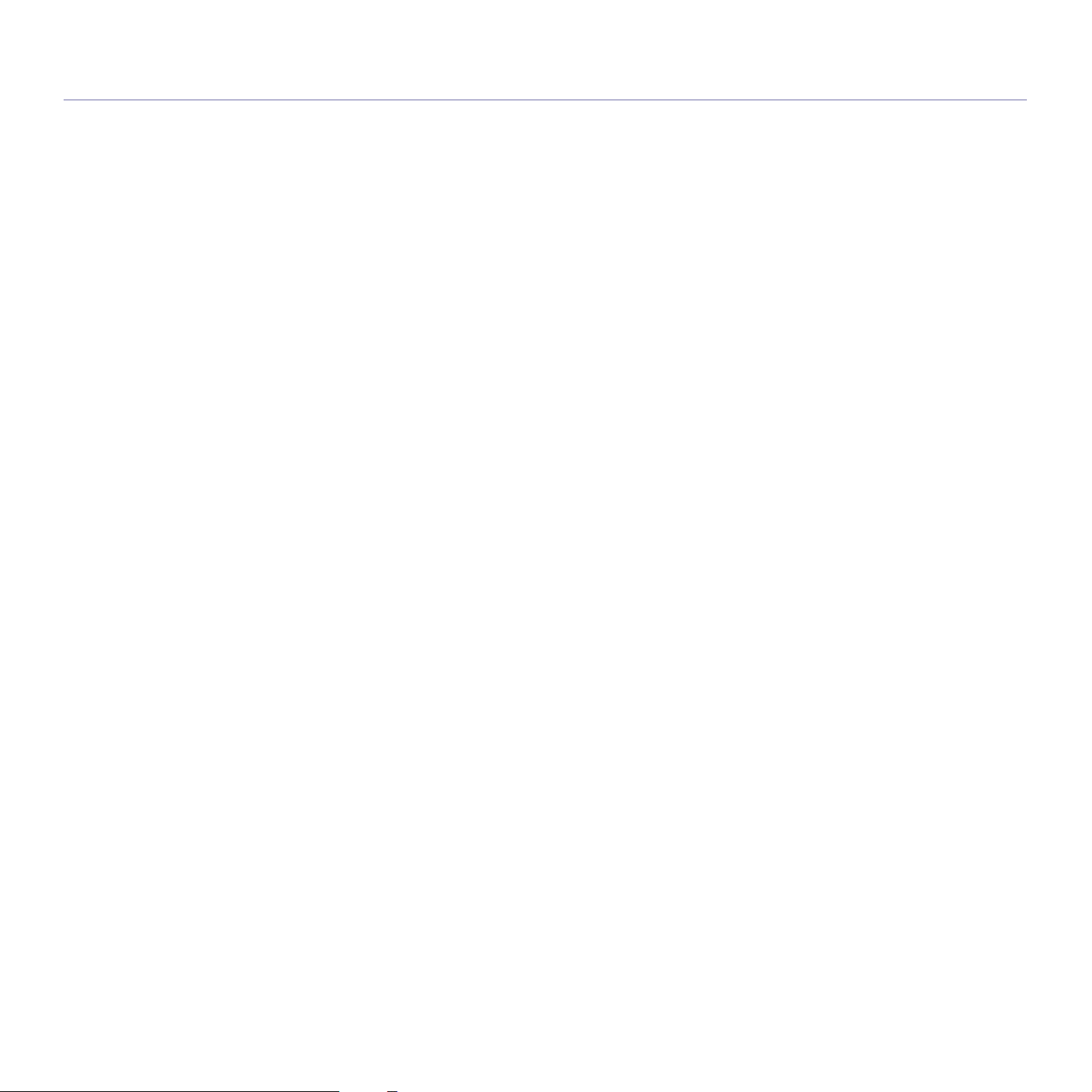
Inhalt
10 Sicherheitsinformationen
15 Konformitätshinweise
24 Über dieses Benutzerhandbuch
26 Funktionen Ihres neuen Produkts
EINFÜHRUNG
29
ERSTE SCHRITTE
34
NETZWERKEINRICHTUNG
40
29 Übersicht über das Gerät
29 Vorderansicht
30 Rückansicht
31 Übersicht über das Bedienfeld
32 Bedeutungen der Status-LED
32 Einführung in den Touch-Screen und nützliche Tasten
32 Touch-Screen
33 Taste Setup
33 Taste „Auftragsstatus“
33 Taste Strom sparen
33 Unterbrechen Taste
34 Einrichten der Hardware
34 Mitgelieferte Software
35 Systemanforderungen
35 Windows
35 Mac OS
36 Linux
36 Installieren des Treibers für ein per USB angeschlossenes Gerät
36 Windows
37 Mac OS
38 Linux
39 Gemeinsame lokale Nutzung Ihres Geräts
39 Windows
39 Mac OS
40 Netzwerkumgebung
40 Einführung in nützliche Netzwerkprogramme
40 SyncThru™ Web Service
40 SyncThru™ Web Admin Service
40 SetIP
40 Konfigurieren von TCP/IP
40 Netzwerkadresse einrichten
41 Installieren des Treibers für ein per Netzwerk angeschlossenes Gerät
41 Windows
42 Mac OS
43 Linux
GRUNDEINSTELLUNGEN
44
Inhalt_ 3
44 Höhenkorrektur
44 Einrichten des Authentifizierungspassworts
44 Einstellen des Datums und der Uhrzeit
44 Ändern der Displaysprache
45 Ändern der Ländereinstellungen
45 Festlegen eines Zeitlimits für einen Auftrag
45 Verwenden der Stromsparfunktion
45 Festlegen der Standardfächer und des Papiers
45 Auf dem Bedienfeld
45 Im Computer
46 Ändern der Standardeinstellungen

Inhalt
46 Ändern der Schriftarteneinstellung
46 Grundlagen der Tastatur
DRUCKMEDIEN UND FÄCHER
47
DRUCKEN
55
47 Vorlagen vorbereiten
47 Einlegen von Vorlagen
47 Verwenden des Vorlagenglases
48 In den Vorlageneinzug
48 Auswählen des Druckmaterials
48 Richtlinien für die Auswahl der Druckmedien
49 Unterstützte Materialformate in den jeweiligen Modi
49 Ändern der Fachgröße
49 Einlegen von Papier in das Papierfach
49 Papierfach 1/Optionales Fach
50 Mehrzweckschacht
51 Drucken auf speziellen Druckmedien
51 Umschläge
52 Folie
52 Etiketten
53 Karton/Benutzerdefinierte Formate
53 Briefpapier und Formulare
53 Foto
53 Hochglanzpapier
53 Einstellen von Papierformat und Papiertyp
53 Verwenden der Ausgabehalterung
55 Druckertreiberfunktionen
55 PCL-Druckertreiber
55 PostScript-Druckertreiber
55 Grundlagen zum Drucken
56 Abbrechen eines Druckauftrags
56 Verwenden von speziellen Druckfunktionen
56 Drucken mehrerer Seiten auf einem Blatt Papier
56 Poster drucken
57 Broschüren drucken
57 Beidseitiges Drucken
57 Ändern des Prozentsatzes Ihres Dokuments
58 Dokument an ausgewähltes Papierformat anpassen
58 Wasserzeichen verwenden
58 Überlagerungen verwenden
59 Grundlagen der Druckeinstellungen
59 Öffnen des Dialogfelds Druckeinstellungen
60 Registerkarte „Einfach“
60 Registerkarte „Papier“
61 Registerkarte „Grafik“
62 Registerkarte „Erweitert“
62 Registerkarte „Samsung“
62 Verwenden der Favoriteneinstellung
63 Hilfe verwenden
63 Verwenden des Direktdruck-Dienstprogramms
63 Was ist das Direktdruck-Dienstprogramm?
63 Drucken
63 Über das Verknüpfungssymbol
63 Über das Kontextmenü
64 Ändern der standardmäßigen Druckeinstellungen
64 Festlegen Ihres Geräts als Standardgerät
64 Drucken in Dateien (PRN)
Inhalt_ 4
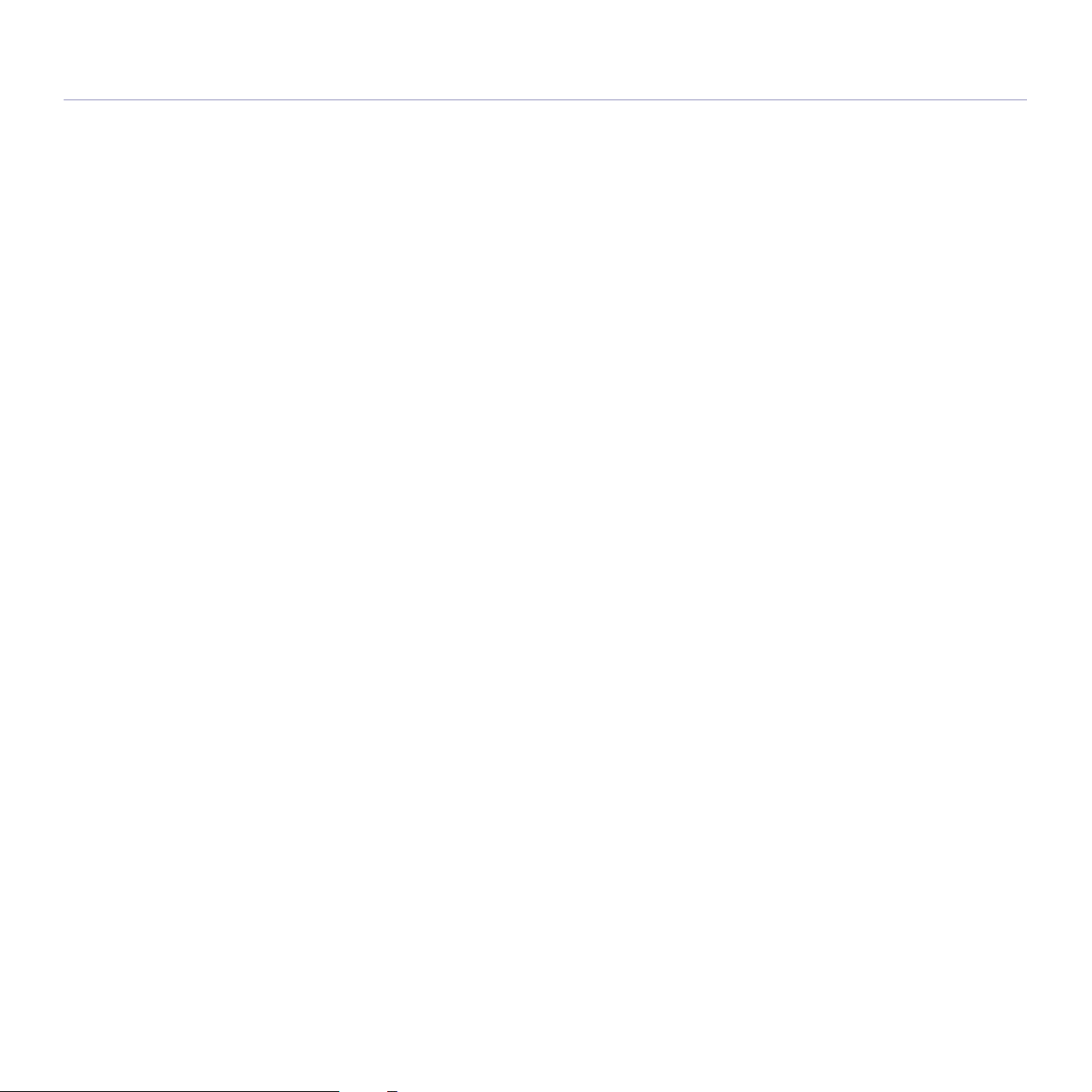
Inhalt
64 Drucken mit einem Macintosh
64 Drucken eines Dokuments
64 Ändern von Druckereinstellungen
65 Drucken mehrerer Seiten auf einem Blatt Papier
66 Beidseitiges Drucken
66 Drucken unter Linux
66 Aus Anwendungen drucken
67 Dateien drucken
67 Druckereigenschaften konfigurieren
67 Drucken mit dem PS-Treiber
67 Grundlagen der Druckeinstellungen des PS-Treibers
KOPIEREN
69
SCANNEN
76
69 Grundlagen des Bildschirms „Kopie“
69 Registerkarte „Basis“
69 Registerkarte „Erweitert“
70 Registerkarte „Bild“
70 Standardvorgehensweise zum Kopieren
70 Ändern der Einstellungen für einzelne Kopien
70 Auswählen der Vorlagengröße
70 Verkleinern oder Vergrößern von Kopien
71 Beidseitiges Kopieren der Vorlagen
71 Festlegen der Ausgabeform der Kopie
72 Auswählen des Vorlagentyps
72 Ändern des Kontrasts
72 Spezielle Kopierfunktionen
72 Kopieren von Ausweisen
72 Kopieren von 2 oder 4 Seiten (N-Seiten)
72 Kopieren von Postern
73 Klonen
73 Kopieren von Büchern
73 Kopieren von Broschüren
73 Kopieren von Deckblättern
74 Kopieren von Folien
74 Entfernen von Rändern
74 Löschen von Hintergrundbildern
74 Verschieben von Rändern
75 Ändern der Standardkopiereinstellungen
76 Grundlegendes Scanverfahren
76 Überblick über den Bildschirm „Scan“
77 Registerkarte „Basis“
77 Registerkarte „Erweitert“
78 Registerkarte „Bild“
78 Registerkarte „Ausgabe“
78 Scannen von Vorlagen und Senden per E-Mail (Scan n E-Mail)
78 Einrichten eines E-Mail-Kontos
78 Senden eines gescannten Bilds zu mehreren Empfängern als E-Mail-
Anhang
79 Speichern von E-Mail-Adressen
80 Scannen von Vorlagen und Senden an Ihren Computer (An PC sc.)
80 Für ein per USB angeschlossenes Gerät
80 Für ein per Netzwerk angeschlossenes Gerät
80 Scannen von Vorlagen und Senden per SMB/ FTP (Scannen nach
Server)
80 Einrichten eines FTP-Servers
81 Einrichten eines SMB-Servers
Inhalt_ 5

Inhalt
81 Scannen und Senden an SMB-/FTP-Server
81 Authentifizierung für autorisierte Benutzer einstellen
81 Registrieren von lokal autorisierten Benutzern
81 Registrieren von autorisierten Benutzern im Netzwerk
82 Verwenden von Samsung-Scan-Manager
83 Registerkarte Schaltfläche „Scanner festlegen“
83 Registerkarte Port ändern
83 Ändern der Einstellungen der Scanfunktion
83 Duplex
84 Auflösung
84 Originalgröße
84 Vorlagentyp
84 Farbmodus
84 Hintergrund löschen
84 Helligkeit
84 Hintergrund löschen
84 Scan bis Kante
85 Qualität
85 Dateiformat
85 Scanvoreinst.
85 Scannen mit TWAIN-kompatibler Software
85 Scannen mit dem WIA-Treiber
85 Windows XP
85 Windows Vista
86 Scannen mit einem Macintosh
86 Scannen über USB
86 Scannen über das Netzwerk
86 Scannen unter Linux
86 Scannen
87 Einstellungen für Auftragsarten hinzufügen
88 Image Manager verwenden
FAXEN
89
Inhalt_ 6
89 Vorbereiten des Faxbetriebs
89 Überblick über den Faxbildschirm
89 Registerkarte „Basis“
90 Registerkarte „Erweitert“
90 Registerkarte „Bild“
90 Senden von Faxen
90 Einstellen des Faxkopfs
91 Senden von Faxen
91 Manuelles Senden von Faxen
91 Automatische Sendewiederholung
91 Wahlwiederholung der letzten Rufnummer
92 Verzögern einer Faxübertragung
92 Senden von Faxen mit hoher Priorität
92 Empfangen von Faxen
92 Ändern des Empfangsmodus
92 Manueller Empfang im Telefonmodus
93 Automatischer Empfang im Anrufbeantworter-/Fax-Modus
93 Manueller Empfang mit einem Nebenstellenapparat
93 Empfang im Sicherheitsmodus
93 Zweiseitiges Drucken von eingehenden Faxen
93 Empfangen von Faxen im Speicher
93 Anpassen der Dokumenteinstellungen
93 Duplex
94 Auflösung
94 Vorlagentyp

Inhalt
94 Helligkeit
94 Hintergrund entfernen
94 Farbmodus
94 Einrichten eines Fax-Wählverzeichnisses
94 Speichern von Einzelfaxnummern (Kurzwahl-Nr.)
94 Speichern von Gruppenfaxnummern (Gruppen-Nr.)
95 Einrichten eines Fax-Wählverzeichnisses mittels SyncThru™ Web
Service
95 Verwenden der Abrufoption
95 Speichern von Vorlagen zum Abrufen
95 Drucken (Löschen) des abzurufenden Dokuments
95 Abrufen eines Fernfax
95 Abrufen von einem entfernten Postfach
95 Verwenden des Postfachs
96 Erstellen eines Postfachs
96 Speichern von Vorlagen in einem Postfach
96 Senden eines Fax an ein entferntes Postfach
96 Drucken eines Berichts nach dem Senden eines Fax
96 Senden von Faxen während der Sparzeiten
97 Weiterleiten von Faxen
97 Weiterleiten von gesendeten Faxen per Fax
97 Weiterleiten von empfangenen Faxen per Fax
97 Weiterleiten von gesendeten Faxen per E-Mail
97 Weiterleiten von empfangenen Faxen per E-Mail
97 Einrichten des Faxendsignals
VERWENDEN DES USB-SPEICHERGERÄTS
98
GERÄTESTATUS UND ERWEITERTE FUNKTIONEN
102
98 Über USB-Speichergeräte
99 Grundlagen des Bildschirms „USB“
99 Scannen zu einem USB-Speichergerät
99 Ändern der Einstellungen der Scanfunktion
99 Duplex
99 Auflösung
99 Originalgröße
99 Vorlagentyp
99 Farbmodus
100 Helligkeit
100 Hintergrund löschen
100 Scan bis Kante
100 Qual.
100 Scanvoreinst.
100 Dateiformat
100 Dateirichtl.
100 Drucken von einem USB-Speichergerät
102 Setup
102 Bildschirm „Gerätestatus“
102 Bildschirm „Admin.-Einst.“
102 Durchsuchen des Gerätestatus
103 Allgemeine Einstellungen
104 Kopiereinrichtung
104 Fax-Setup
106 Netzwerk einr.
107 Authentifizierung
107 Optionaler Service
107 Drucken eines Berichts
109 Überblick über die Menüs
Inhalt_ 7

Inhalt
109 Hauptbildschirm
109 Taste Setup
110 Taste Auftragsstatus
VERWALTUNGSPROGRAMME
111
WARTUNG
117
111 Einführung in nützliche Verwaltungsprogramme
111 SyncThru™ Web Service verwenden
111 So greifen Sie auf SyncThru™ Web Service zu:
111 Übersicht über SyncThru™Web Service
111 E-Mail-Benachrichtigungs-Setup
112 Verwenden des Programms Smart Panel
112 Überblick über Smart Panel
112 Ändern der Smart Panel-Programmeinstellungen
113 SmarThru Office
113 SmarThru Office starten
113 Schnelleinstieg
113 Verwenden von SmarThru Office
114 Verwenden von SetIP-Programm
114 Installieren des Programms
114 Drucken der MAC-Adresse des Geräts
114 Netzwerkwerte einstellen
114 Linux Unified Driver Configurator verwenden
114 Unified Driver Configurator öffnen
115 Printers configuration
116 Scanners configuration
116 Ports configuration
117 Drucken eines Geräteberichts
117 Überwachung der Lebensdauer von Verbrauchsmaterial
117 Finden der Seriennummer
117 Löschen des Faxspeichers
117 Löschen des Faxspeichers durch Drucken eines Faxauftrags
117 Löschen des Faxspeichers ohne Drucken eines Faxauftrags
117 Senden der Benachrichtigung über die Tonernachbestellung
117 Überprüfen von gespeicherten Dokumenten
118 Reinigen des Gerätes
118 Reinigen der Außenseite
118 Reinigen des Innenraums
119 Reinigen der Scaneinheit
119 Tonerkartusche lagern
119 Voraussichtliche Lebensdauer einer Kartusche
119 Tipps zum Transport und zur Lagerung Ihres Geräts
PROBLEMLÖSUNG
120
Inhalt_ 8
120 Verteilen des Toners
121 Beseitigen von Papierstaus im Vorlageneinzug
121 Tipps zur Vermeidung von Papierstaus
122 Beseitigen von Papierstaus
122 In Fach 1
122 Im optionalen Fach 2
123 Im Mehrzweckschacht
123 Im Gerät
123 Im Ausgabebereich
124 Im Bereich der Duplex-Einheit
126 Bedeutung der Display-Meldungen
128 Beheben anderer Probleme
128 Probleme mit dem Touch-Screen

Inhalt
128 Probleme mit dem Papiereinzug
129 Druckerprobleme
130 Probleme mit der Druckqualität
134 Probleme beim Kopieren
134 Probleme beim Scannen
135 Faxprobleme
136 Probleme mit Samsung-Scan-Manager
136 Allgemeine Probleme mit PostScript
136 Allgemeine Probleme unter Windows
137 Allgemeine Probleme unter Linux
138 Allgemeine Macintosh-Probleme
VERBRAUCHSMATERIALIEN UND ZUBEHÖR
139
TECHNISCHE DATEN
143
CONTACT SAMSUNG WORLDWIDE
148
GLOSSAR
139 Bestellvorgang
139 Verfügbare Verbrauchsmaterialien
139 Verfügbares Zubehör
140 Verfügbare Verschleißteile
140 Auswechseln der Tonerkartusche
140 Beim Installieren von Zubehör zu ergreifende Vorsichtsmaßnahmen
141 Aktualisieren eines Speichermoduls
141 Installieren von Speichermodulen
141 Aktivieren des hinzugefügten Zubehörs in den PS-Druckereigenschaften
141 Überprüfen der Lebensdauer der Verschleißteile
142 Ersetzen des Vorlageneinzug-Separationsgummis
143 Allgemeine technische Daten
144 Technische Daten des Druckers
145 Technische Daten des Scanners
145 Technische Daten der Kopierfunktion
146 Technische Daten der Faxfunktion
147 Technische Daten der Druckmedien
150
INDEX
156
Inhalt_ 9
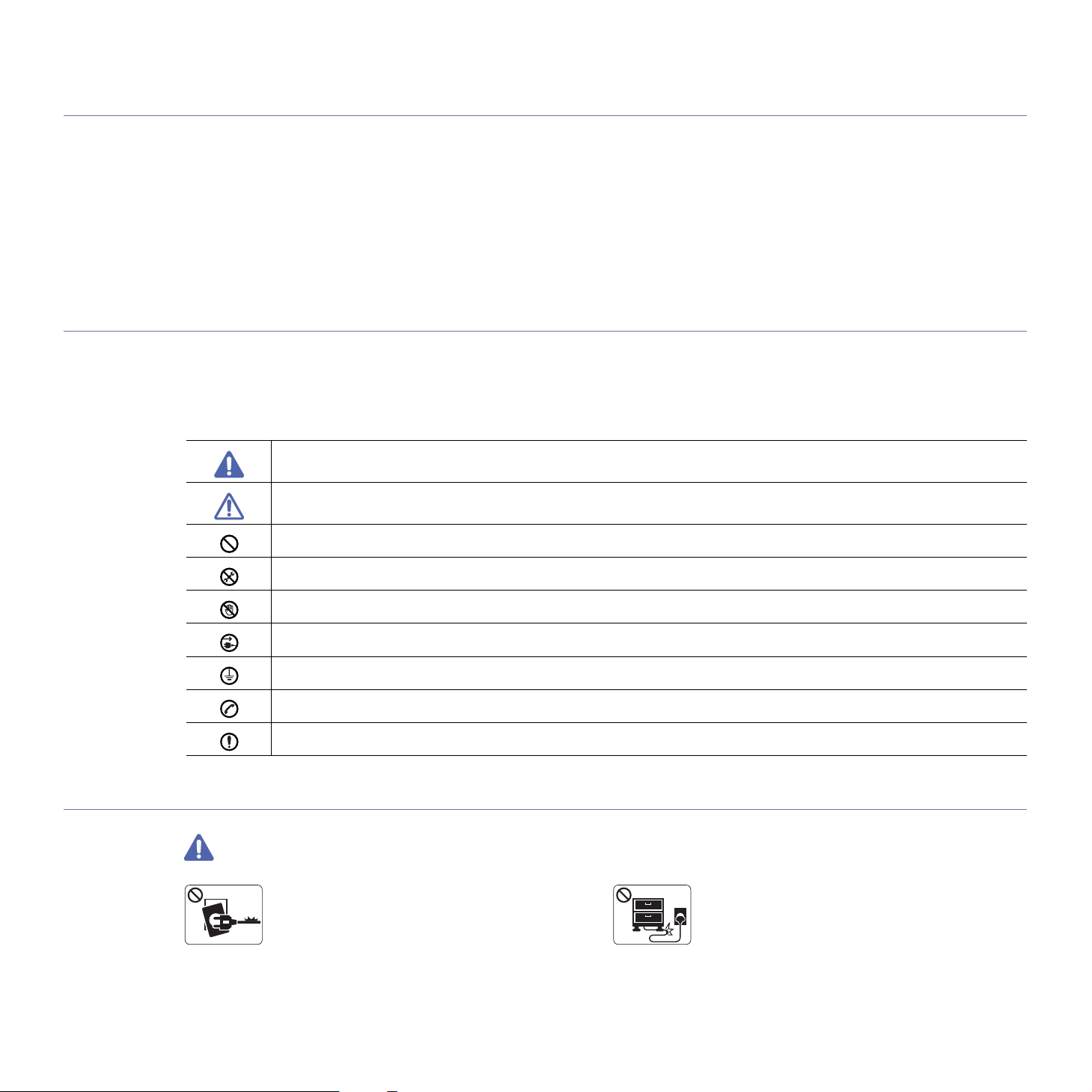
Sicherheitsinformationen
Folgende Warnungen und Sicherheitshinweise dienen zur Vermeidung von Personenschäden jedweder Art sowie einer
möglichen Beschädigung Ihres Geräts. Lesen Sie alle Anweisungen vor der Verwendung des Geräts sorgfältig durch.
Lassen Sie beim Betrieb elektrischer Geräte und bei der Verwendung Ihres Geräts Ihren gesunden Menschenverstand
walten. Befolgen Sie außerdem sämtliche Warnhinweise und Anweisungen, die auf dem Gerät angebracht oder in der
begleitenden Dokumentation aufgeführt sind. Bewahren Sie diesen Abschnitt nach dem Lesen gut auf, so dass Sie ihn bei
Bedarf zur Hand haben.
Wichtige Sicherheitssymbole
In diesem Abschnitt wird die Bedeutung aller im Benutzerhandbuch aufgeführten Symbole und Zeichen erläutert. Diese Sicherheitssymbole
sind in der Reihenfolge der entsprechenden Gefahren aufgeführt, d. h. zuerst werden die Sicherheitssymbole erläutert, die auf eine hohe
Gefahr hinweisen.
Erläuterung aller im Benutzerhandbuch aufgeführten Symbole und Zeichen:
Betriebsumgebung
Warnung
Warnung
Achtung
Vermeiden Sie die beschriebene Vorgehensweise.
Bauen Sie das Gerät nicht auseinander.
Berühren Sie das beschriebene Teil nicht.
Ziehen Sie den Netzstecker aus der Wandsteckdose.
Vergewissern Sie sich, dass das Gerät geerdet ist, um elektrische Schläge auszuschließen.
Wenden Sie sich an den Kundendienst.
Befolgen Sie die Anweisungen genau.
Nicht verwenden, wenn das Netzkabel beschädigt ist
oder wenn die Steckdose nicht geerdet ist.
Die Nichtbeachtung dieser Anweisung könnte einen
e
lektrischen Schlag oder einen Brand zur Folge
haben.
Gefahren oder gefährliche Verhaltensweisen, die zu schweren Verletzungen oder sogar zum Tod führen
können.
Gefahren oder gefährliche Verhaltensweisen, die leichte Verletzungen oder Sachschäden zur Folge haben
können.
Krümmen Sie das Netzkabel nicht und stellen Sie
keine Gegenstände auf das Netzkabel.
Das Herumtreten auf dem Netzkabel oder das
Qu
etschen des Netzkabels durch schwere
Gegenstände könnte einen elektrischen Schlag oder
einen Brand auslösen.
Sicherheitsinformationen_ 10

Stellen Sie keine Gegenstände oben auf dem Gerät
ab (Wasser, kleine Metallgegenstände oder schwere
Gege
nstände, Kerzen, brennende Zigaretten etc.).
Die Nichtbeachtung dieser Anweisung könnte einen
lektrischen Schlag oder einen Brand zur Folge
e
haben.
Wenn das Gerät überhitzt, Rauch aus dem Gerät
entweicht, das Gerät anormale Geräusche erzeugt
o
der einen sonderbaren Geruch abgibt, schalten Sie
den Hauptschalter unmittelbar aus und ziehen Sie
den Netzstecker.
Die Nichtbeachtung dieser Anweisung
Schlag oder einen Brand zur Folge haben.
könnte einen elektrischen
Achtung
haben.
Ziehen Sie den Netzstecker nicht durch Ziehen am
Netzkabel ab; handhaben Sie den Netzstecker nicht
mi
t nassen oder feuchten Händen.
Die Nichtbeachtung dieser Anweisung könnte einen
ktrischen Schlag oder einen Brand zur Folge
ele
Ziehen Sie den Netzstecker während eines Gewitters
oder wenn Sie beabsichtigen, das Gerät über einen
l
ängeren Zeitraum nicht zu verwenden, von der
Netzsteckdose ab.
lektrischen Schlag oder einen Brand zur Folge haben.
e
Seien Sie vorsichtig, der Papierausgabebereich ist heiß.
Es könnten Verbrennungen auftreten.
Wenn das Gerät heruntergefallen ist oder das Gehäuse
beschädigt wurde, ziehen Sie alle Anschlussleitungen von den
ntsprechenden Anschlüssen ab und fordern Sie die Hilfe
e
eines qualifizierten Kundendiensttechnikers an.
Die Nichtbeachtung dieser Anweisung
Schlag oder einen Brand zur Folge haben.
Wenn sich die Leistung des Geräts plötzlich und merklich
ändert, ziehen Sie alle Anschlussleitungen von den
ntsprechenden Anschlüssen ab und fordern Sie die Hilfe
e
eines qualifizierten Kundendiensttechnikers an.
Die Nichtbeachtung dieser Anweisung
Schlag oder einen Brand zur Folge haben.
Die Nichtbeachtung dieser Anweisung könnte einen
könnte einen elektrischen
könnte einen elektrischen
Wenn sich der Netzstecker nicht leicht in die Netzsteckdose
stecken lässt, versuchen Sie nicht, ihn gewaltsam
ein
zustecken.
Wenden Sie sich für einen Austausch der Netzsteckdose an einen
Elektriker.
elektrischen Schlag oder einen Brand zur Folge haben.
Die Nichtbeachtung dieser Anweisung könnte einen elektrischen
Schla
ab und fordern Sie die Hilfe eines qualifizierten
Kundendiensttechnikers an.
Die Nichtbeachtung dieser Anweisung könnte einen elektrischen
Schlag oder einen Brand zur Folge haben.
Die Nichtbeachtung dieser Anweisung könnte einen
Achten Sie darauf, dass das Netzkabel und das Telefonkabel
nicht von Tieren angenagt werden.
g oder einen Brand zur Folge haben.
Wenn das Gerät nicht funktioniert, obwohl Sie die
entsprechenden Anweisungen genau befolgt haben, ziehen Sie
e Anschlussleitungen von den entsprechenden Anschlüssen
all
Sicherheit während des Betriebs
Achtung
Ziehen Sie das Papier während des Druckvorgangs
nicht gewaltsam aus de
Dies kann zur Beschädigung des Geräts führen.
m Drucker heraus.
Sicherheitsinformationen_ 11
Beim Druck großer Mengen kann der untere Teil des
Papierausgabebereichs heiß werden. Achten Sie
darau
f, dass Kinder diesen Bereich nicht berühren.
Sie/die Kinder können Verbrennungen erleiden.
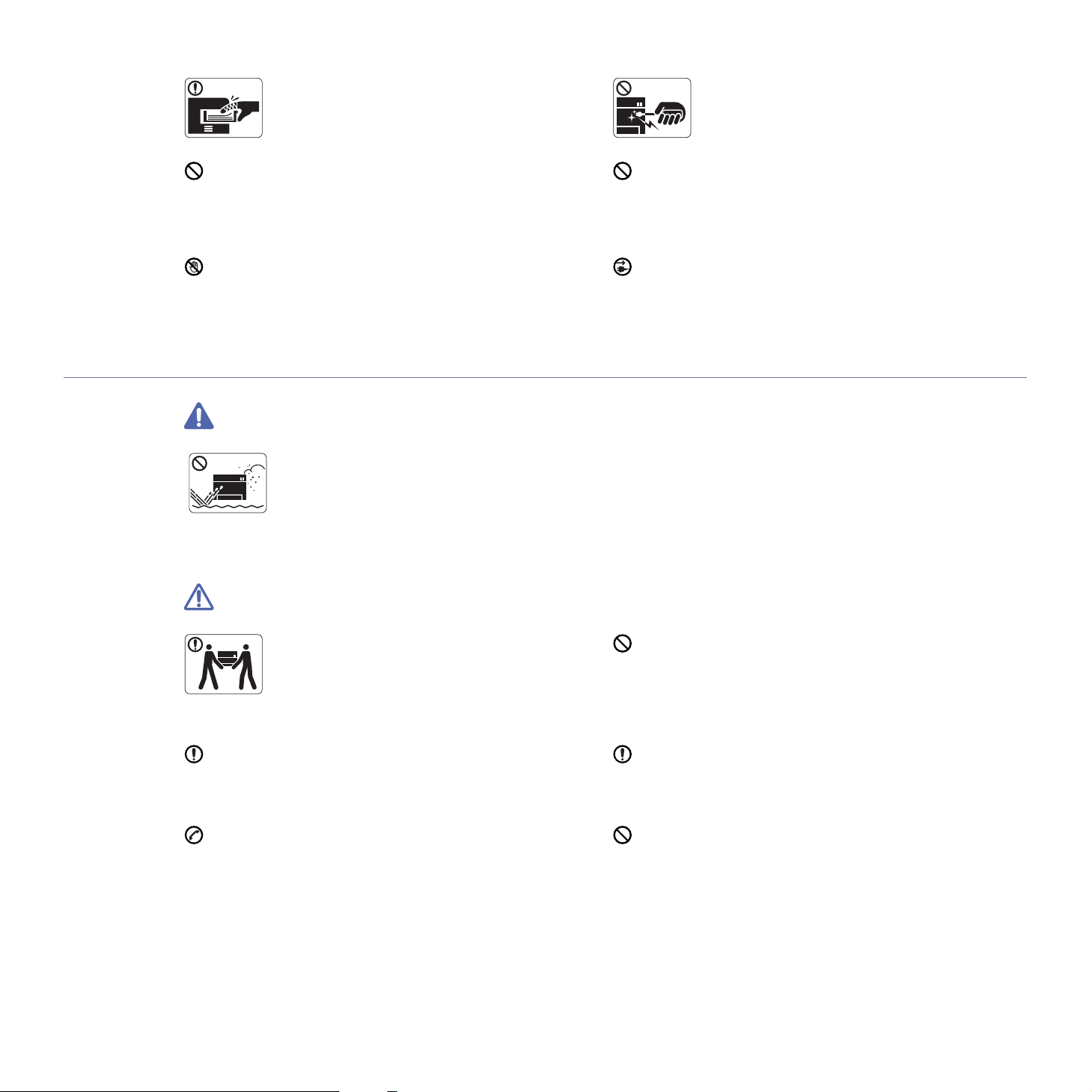
Achten Sie darauf, dass Ihre Hände nicht zwischen
Gerät und Papierfach geraten.
Sie könnten sich verletzen.
Verwenden Sie zum Beseitigen von Papierstaus
keine Pinzette oder sch
Dies kann zur Beschädigung des Geräts führen.
arfe Metallgegenstände.
Achten Sie darauf, dass die Entlüftungsschlitze nicht blockiert
sind, und stecken Sie keine Gegenstände in diese Öffnungen.
Dies kann zu einer Erhöhung der Temperatur von Geräteteilen
füh
ren, was eine Beschädigung des Geräts oder einen Brand zur
Folge haben kann.
Gehen Sie beim Einlegen von Papier oder beim Beseitigen von
Papierstaus vorsichtig vor, um Sch
zu vermeiden.
Sie könnten sich verletzen.
Installation/Transport
Warnung
haben.
Achtung
nitte durch die Papierkanten
Stellen Sie das Gerät nicht an Orten auf, an denen
Staub, Feuchtigkeit oder austretendes Wasser den
Betrieb
beeinträchtigen könnten.
Die Nichtbeachtung dieser Anweisung könnte einen
el
ektrischen Schlag oder einen Brand zur Folge
Achten Sie darauf, dass sich nicht zu viel Papier im
Papierausgabefach stapelt.
Dies kann zur Beschädigung des Geräts führen.
Die Vorrichtung zur Unterbrechung der Stromversorgung des
Geräts ist das Netzkabel.
Um die Stromversorgung zu unterbrechen, ziehen das Netzkabel
r Steckdose.
aus de
Schalten Sie vor dem Transport des Geräts die
Stromversorgung ab und ziehen Sie alle Kabel vom
Gerät ab.
zu Zweit.
ren oder beschädigt werden.
füh
Stellen Sie das Gerät nicht auf eine instabile Oberfläche.
Das Gerät könnte fallen und so zu Verletzungen führen oder
beschädigt werden.
Das Gerät muss an eine Netzsteckdose angeschlossen
werden, die der auf dem Aufkleber angegebenen
eistungsstärke entspricht.
L
Wenn Sie sich nicht sicher sind und die von Ihnen genutzte
L
eistungsstärke überprüfen möchten, wenden Sie sich an Ihr
Stromversorgungsunternehmen.
Das Gerät könnte fallen und so zu Verletzungen
Tragen Sie das Gerät immer mindestens
Sicherheitsinformationen_ 12
Decken Sie das Gerät nicht ab und stellen Sie es nicht an
einem luftdichten Ort wie etwa in einem Gehäuse auf.
Wenn das Gerät nicht gut belüftet ist, kann dies zu einem Brand
führen
.
Stellen Sie sicher, dass das Netzkabel an eine geerdete
Steckdose angeschlossen ist.
Die Nichtbeachtung dieser Anweisung könnte einen elektrischen
g oder einen Brand zur Folge haben.
Schla
Schließen Sie niemals zu viele Geräte an einer Steckdose oder
an einer Verlängerungsschnur an.
Die Nichtbeachtung dieser Anweisung kann eine Beeinträchtigung
Leistung sowie einen elektrischen Schlag oder einen Brand zur
der
Folge haben.

Verwenden Sie nur Telekommunikationsanschlusskabel der
Stärke AWG 26
Die Nichtbeachtung dieser Anweisung kann zur Beschädigung des
Geräts führen.
a.AWG: American Wire Gauge
Wartung/Überprüfung
Achtung
a
(oder größer).
Verwenden Sie zur Gewährleistung eines sicheren Betriebs nur
das Netzkabel aus dem Lieferumfang Ihres Geräts. Wenn Sie
bei
einem mit 140 V betriebenen Gerät ein Netzkabel
verwenden, das länger als 2 m ist, sollte es vom Typ AWG 16 (oder
größer) sein.
Die Nichtbeachtung dieser Anweisung kann eine Beschädigung des
Ge
räts sowie einen elektrischen Schlag oder einen Brand zur Folge
haben.
Ziehen Sie den Netzstecker aus der Steckdose,
bevor Sie das Gerät innen reinigen. Reinigen Sie das
Gerät nicht mi
Sprühen Sie kein Wasser direkt in das Gerät.
lektrischen Schlag oder einen Brand zur Folge haben.
e
Halten Sie das Netzkabel und die Kontaktfläche des Steckers
frei von Staub und Wasser.
Die Nichtbeachtung dieser Anweisung
Schlag oder einen Brand zur Folge haben.
Entfernen Sie keine Abdeckungen und Schutzvorrichtungen,
die mit Schrauben befestigt sind.
Das Gerät darf nur durch Samsung-Kundendiensttechniker repariert
w
erden.
Die Nichtbeachtung dieser Anweisung könnte einen
Nehmen Sie das Gerät nicht in Betrieb, während Sie
Verbrauchsmaterialien austauschen oder das Gerät
nnen reinigen.
i
Sie könnten sich verletzen.
t Benzol, Verdünner oder Alkohol.
könnte einen elektrischen
Verwendung von Verbrauchsmaterialien
Halten Sie Reinigungsmittel von Kindern fern.
Kinder (Sie) könnten sich verletzen.
Bauen Sie das Gerät nicht auseinander, führen Sie
keine Reparaturen aus und setzen Sie es nicht selbst
wieder z
Dies kann zur Beschädigung des Geräts führen.
Wenden Sie sich an einen zertifizierten Techniker,
wenn Ihr Gerät reparaturbedürftig ist.
Befolgen Sie zur Reinigung und für den Betrieb des Geräts
streng die Anweisungen des Benutzerhandbuchs, das im
Lie
ferumfang des Geräts enthalten ist.
Die Nichtbeachtung dieser Anweisung kann zur Beschädigung des
Ge
räts führen.
usammen.
Achtung
Nehmen Sie die Tonerkartuschen nicht auseinander.
Tonerstaub kann für den Menschen schädlich sein.
Halten Sie alle gelagerten Verbrauchsmaterialien wie
etwa Tonerkartuschen von Kindern fern.
Tonerstaub kann für den Menschen schädlich sein.
Sicherheitsinformationen_ 13

Verbrennen Sie keine Versorgungsmaterialien wie
etwa die Tonerkartusche oder die Fixiereinheit.
Die Nichtbeachtung dieser Anweisung kann eine
Expl
osion oder einen Brand zur Folge haben.
Achten Sie beim Auswechseln der Tonerkartusche oder beim
Beseitigen von Papierstaus darauf, dass kein Tonerstaub auf
Ihre
Haut oder Ihre Kleidung gerät.
Tonerstaub kann für den Menschen schädlich sein.
Die Verwendung von recycelten Versorgungsmaterialien wie
etwa Toner kann zu einer Beschäd
Bei einer Beschädigung aufgrund von recycelten
Versorgungsmaterialien wird eine Servicegebühr in Rechnung
gestellt.
igung des Geräts führen.
Sicherheitsinformationen_ 14

Konformitätshinweise
Dieses Gerät wurde für unsere Geräuschumgebung konzipiert und entspricht bestimmten Konformitätsanforderungen.
Hinweis zur Sicherheit des verwendeten Lasers
Das Gerät entspricht den US-Vorschriften von DHHS 21 CFR, Kapitel 1, Abschnitt J, für Lasergeräte der Klasse I (1). In anderen Ländern ist
das Gerät gemäß den Vorschriften von IEC 825 als Lasergerät der Klasse I zugelassen.
Laserprodukte der Klasse I gelten als nicht gefährlich. Das Lase
Normalbetriebs, der Wartungsarbeiten durch Benutzer oder unter vorgeschriebenen Servicebedingungen oberhalb der Werte der Klasse I
niemals auf Menschen einwirken kann.
WARNUNG
Nehmen Sie das Gerät niemals in Betrieb oder warten sie es, wenn die Sicherheitsabdeckung der Lasereinheit entfernt ist. Der unsichtbare
reflektierte Strahl könnte Ihre Augen verletzen.
Beachten Sie bitte bei der Verwendung des Geräts die nachfolgenden Siche
elektrischen Schlags oder einer Verletzung auszuschließen:
rsystem und der Drucker sind so ausgelegt, dass Laserstrahlung während des
rheitsbestimmungen, um die Gefahr eines Feuers, eines
Nur Taiwan
Ozonemission
Bei normalem Betrieb produziert dieses Gerät Ozon. Dieses vom Drucker erzeugte Ozon stellt keine Gefahr für den Benutzer dar. Es wird
jedoch empfohlen, das Gerät in einem gut belüfteten Raum zu betreiben.
Weitere Informationen über Ozonemissionen erhalten Sie in Ihrem Samsung-Fachgeschäft.
Konformitätshinweise_ 15

Sicherheit im Hinblick auf Quecksilber
Enthält Quecksilber und muss entsprechend der Gesetze auf lokaler, staatlicher oder bundesstaatlicher Ebene entsorgt werden (nur USA).
PERCHLORAT-WARNUNG
Diese Perchlorat-Warnung gilt nur für primäre CR (Mangan-Dioxid) Lithium-Knopfzellen für NUR in Kalifornien, USA, verkaufte oder
vertriebene Produkte.
Perchlorat-haltige Materialien – Unter Umständen gelten spezielle Handhabungsvorschriften.
Siehe www.dtsc.ca.gov/hazardouswaste/perchl
Energiesparmodus
Dieser Drucker verfügt über einen Stromsparmodus, der den Stromverbrauch verringert, wenn das Gerät nicht aktiv verwendet wird.
Wenn der Drucker über einen längeren Zeitraum keine Daten empfängt, wird der Stromverbrauch automatisch reduziert.
ENERGY STAR und das ENERGY STAR-Logo sind eingetragene Marken in den USA.
Weitere Informationen zum ENERGY STAR-Programm finden Sie unter http://www.energystar.gov.
orate (nur USA).
Recycling
Nur China
Entsorgen Sie das Verpackungsmaterial dieses Produkts auf umweltverträgliche Weise.
Konformitätshinweise_ 16

Fachgerechte Entsorgung des Produkts (Waste Electrical & Electronic Equipment, WEEE)
(Gilt für Länder der Europäischen Union sowie andere europäische Länder mit eigenen Sammelsystemen)
Die auf dem Gerät oder in der Dokumentation dargestellte Kennzeichnung gibt an, dass das Gerät nach Beendigung der Gebrauchsdauer
nicht zusammen mit anderem Haushaltsmüll entsorgt werden darf. Um mögliche Umwelt- oder Gesundheitsschäden durch unkontrollierte
Abfallentsorgung zu vermeiden, sollten Sie dieses Gerät von anderen Abfällen trennen und es verantwortungsbewusst recyceln, damit die
darin enthaltenen Rohstoffe nachhaltig wiederverwertet werden können.
Private Benutzer sollten sich in diesem Zusammenhang an den für Sie zuständ
zuständige örtliche Behörde wenden. Dort erhalten Sie Informationen, wo und wie ein umweltfreundliches Recycling durchgeführt werden
kann.
Geschäftliche Benutzer sollten sich an ihren Lieferanten wenden u
anderen betrieblichen Abfällen vermischt und entsorgt werden.
nd die Bedingungen des Kaufvertrags prüfen. Dieses Produkt darf nicht mit
igen Händler, bei dem das Produkt gekauft wurde, oder an die
Korrekte Entsorgung der Batterien dieses Produkts
(In den Ländern der Europäischen Union und anderen europäischen Ländern mit einem separaten
Altbatterie-Rücknahmesystem)
Die Kennzeichnung auf der Batterie bzw. auf der dazugehörigen Dokumentation oder Verpackung gibt an, dass die Batterie zu diesem Produkt
nach seiner Lebensdauer nicht zusammen mit dem normalen Haushaltsmüll entsorgt werden darf. Falls derart gekennzeichnet, weisen die
chemischen Symbole Hg, Cd oder Pb darauf hin, dass die Batterie Quecksilber, Cadmium oder Blei über den in der EG-Richtlinie 2006/66
angegebenen Grenzwerten enthalten. Wenn diese Batterien nicht ordnungsgemäß entsorgt werden, können diese Substanzen Gesundheitsoder Umweltschäden zur Folge haben.
Bitte helfen Sie, die natürlichen Ressourcen zu schützen u
Sie die Batterien von anderen Abfällen getrennt über Ihr örtliches kostenloses Altbatterie-Rücknahmesystem entsorgen.
nd die nachhaltige Wiederverwertung von stofflichen Ressourcen zu fördern, indem
Ausstrahlung von Funkfrequenzen
FCC-Informationen für den Benutzer
Dieses Gerät entspricht Teil 15 der FCC-Bestimmungen. Der Betrieb unterliegt den folgenden zwei Bedingungen:
• Dieses Gerät
• Dieses Gerät
Bei Tests wurde festgestellt, dass dieses Gerät den Grenzwerten eine
entspricht. Diese Grenzwerte sind so definiert, dass sie ausreichenden Schutz gegen schädigende Störungen in einer Wohnumgebung
gewährleisten. Von diesem Gerät wird Energie in Form von Funkfrequenzen erzeugt, verwendet und womöglich ausgestrahlt, die, falls das
Gerät nicht ordnungsgemäß installiert und verwendet wird, zu Störungen des Funkverkehrs führen kann. Es kann nicht garantiert werden, dass
in einer bestimmten Installation keine Störungen auftreten. Falls dieses Gerät den Rundfunk- oder Fernsehempfang stört, was durch Aus- und
Einschalten des Geräts festgestellt werden kann, wird dem Benutzer empfohlen, die Störungen durch eine oder mehrere der folgenden
Maßnahmen zu korrigieren:
• Richten Sie di
• Erh
öhen Sie den Abstand zwischen dem Gerät und dem Empfangsgerät.
• Sch
ließen Sie das Gerät an einen anderen Stromkreis als den des Empfangsgeräts an.
• Wen
n Sie Hilfe benötigen, wenden Sie sich an Ihren Vertragshändler oder an einen Rundfunk- und Fernsehtechniker.
Am Gerät vorgenommene Änderungen, die von dem für die Einhaltung der Bestimmungen verantwortlichen Hersteller nicht ausdrücklich
genehmigt wurden, können die Betriebserlaubnis des Geräts erlöschen lassen.
Kanadische Bestimmungen zu Funkstörungen
Dieses digitale Gerät erfüllt die Grenzwerte der Klasse A für Funkstörungen aus digitalen Geräten, wie sie in der Norm für Interferenzen
verursachende Geräte, „Digital Apparatus“, ICES-003, der kanadischen Industrie und Wissenschaft festgelegt wurden.
Cet appareil numérique respecte les limites de bruits radioélectri
norme sur le matériel brouilleur: “Appareils Numériques”, ICES-003 édictée par l’Industrie et Sciences Canada.
darf keine schädigenden Störungen verursachen.
muss Störungen empfangen können, selbst wenn diese ggf. Betriebsstörungen zur Folge haben.
e Empfangsantenne neu aus oder bringen Sie sie an einem anderen Ort an.
s digitalen Geräts der Klasse A gemäß Teil 15 der FCC-Bestimmungen
ques applicables aux appareils numériques de Classe A prescrites dans la
Konformitätshinweise_ 17

RFID (RADIO FREQUENCY INTERFACE DEVICE)
AE95
Der RFID-Betrieb unterliegt folgenden Bedingungen:(1) Es erzeugt keine Interferenzen. (2) Es muss alle Interferenzen empfangen, selbst
wenn diese ggf. Betriebsstörungen zur Folge haben (nur USA, Frankreich, Taiwan).
Nur Taiwan
Nur Russland
AE95
Fax-Kennzeichnung
Gemäß der Verfügung im amerikanischen „Telephone Consumer Protection Act“ von 1991 ist es nur dann rechtmäßig, einen Computer oder
ein anderes elektronisches Gerät (einschließlich Faxgerät) zum Versenden von Nachrichten zu verwenden, wenn am oberen oder unteren
Rand jeder übertragenen Seite bzw. auf der ersten Seite der übertragenen Nachricht die folgenden Informationen deutlich erkennbar vermerkt
sind:
1. Datum und Uhrzeit der Übertragung
2. Ke
nnung des Unternehmens bzw. einer anderen Einrichtung oder der Einzelperson, die diese Nachricht versendet hat; und
3. Rufnummer des Fa
Die Telefongesellschaft kann Änderungen an ih
Geräts beeinträchtigen können, wenn eine solche Maßnahme vertretbar und für den Geschäftsbetrieb der Gesellschaft erforderlich ist und
nicht den Regeln und Bestimmungen aus FCC Teil 68 widersprechen. Wenn es vorhersehbar ist, dass solche Maßnahmen dazu führen, dass
xgeräts, Unternehmens bzw. einer anderen Einrichtung oder der Einzelperson.
ren Einrichtungen, Geräten, Abläufen oder Verfahren vornehmen, die den Betrieb dieses
Konformitätshinweise_ 18

die Telekommunikationseinrichtungen des Kunden nicht mehr kompatibel mit den Einrichtungen der Telefongesellschaft sind oder Änderungen
an den Telekommunikationseinrichtungen durchgeführt werden müssen oder die Nutzung oder Leistung auf anderen Weise materiell betroffen
ist, muss der Kunde schriftlich in angemessener Weise von den Änderungen in Kenntnis gesetzt werden, damit der Kunde die Möglichkeit hat,
den Dienst ohne Unterbrechung aufrecht zu erhalten.
Rufzeichen-Äquivalenzzahl
Sie finden die Rufzeichen-Äquivalenzzahl und die FCC-Registrierungsnummer für dieses Gerät auf einem Etikett auf der Unter- oder
Rückseite des Geräts. In einigen Fällen müssen Sie diese Nummern bei Ihrer Telefongesellschaft angeben.
Bei der Rufzeichen-Äquivalenzzahl (REN) handelt es sich um ein Maß der elektrischen Last auf der Telefonleitung. Anhand dieses Wertes
lässt sich feststellen, ob Sie die Telefonleitung „überlasten“. Die Installation verschiedener Gerätetypen auf derselben Telefonleitung kann zu
Problemen beim Empfang und beim Ausführen eines Telefongesprächs führen. Davon ist besonders das Klingeln bei eingehenden Rufen auf
Ihrer Leitung betroffen. Die Summe aller Rufzeichen-Äquivalenzzahlen der Geräte, die an Ihre Telefonleitung angeschlossen sind, sollte
weniger als 5 betragen, um einen ordnungsgemäßen Dienst durch die Telefongesellschaft sicherzustellen. In einigen Fällen ist ein Wert von 5
auf der Leitung nicht mehr praktikabel. Wenn Teile Ihrer Telefonanlage nicht mehr ordnungsgemäß funktionieren, sollten Sie diese Geräte
unverzüglich von der Telefonleitung entfernen, denn sie können Störungen im Telefonnetzwerk verursachen.
In den FCC-Bestimmungen ist festgelegt, dass Änderungen oder Modifikationen an diesem Gerät, die nicht ausdrücklich durch den
Hersteller genehmigt sind, ein Erlöschen der Betriebsgenehmigung für das Gerät zur Folge haben können. Falls die
Telekommunikationsendeinrichtung Störungen im Telefonnetz verursacht, sollte die Telefongesellschaft den Kunden davon in Kenntnis
setzen und auffordern, den Dienst einzustellen. In Fällen, in denen eine vorherige Nachricht nicht möglich ist, kann die Gesellschaft den
Dienst vorübergehend sperren, vorausgesetzt:
a) der Kunden wird unverzüglich davon in Kenntnis gesetzt,
b) der Kunde erhält die Gelegenheit, das Geräteproblem zu lösen,
c) der Kunde wird über sein Recht informiert, eine Beschwerde an die Federal Communication Commission in Bezug auf die Verfahren
zu richten, die in den FCC-Regeln und Bestimmungen, Unterabschnitt E von Teil 68 niedergelegt sind.
Sie sollten außerdem wissen:
• Dieses Gerät wurde für den Anschluss an eine digitale Nebenstellenanlage entwickelt.
• Wenn Sie beabsichtigen, auf derselben Telefonleitung wie dieses Gerät ein Computermodem oder Faxmodem einzusetzen, können bei
allen Geräten Übertragungs- und Empfangsprobleme auftreten. Es wird empfohlen, keine anderen Geräte – mit Ausnahme herkömmlicher
Telefonapparate – auf derselben Leitung wie dieses Gerät einzusetzen.
• Wenn es in Ihrem Gebiet häufig zu Blitzeinschlägen oder Spannungsspitzen kommt, sollten Sie Ihre Strom- und Telefonleitungen durch die
Installation von Überspannungsschutzgeräten schützen. Überspannungsschutzanlagen erhalten Sie bei Ihrem Fachhändler oder in
Spezialgeschäften für Telefon- und Elektronikzubehör.
• Wenn Sie Notrufnummern programmieren und/oder Testanrufe bei Notrufnummern durchführen, sollten Sie zunächst die Notrufzentrale
über eine andere Rufnummer als die Notrufnummer anrufen und sie über Ihr Vorhaben informieren. Bei der Notrufzentrale erhalten Sie
weitere Anweisungen, wie Sie die Notrufnummer testen können.
• Dieses Gerät darf nicht über Münztelefongeräte oder Gemeinschaftsleitungen verwendet werden.
• Dieses Gerät ist durch eine eingebaute Induktionsschleife hörgerätetauglich.
Sie können dieses Gerät über einen herkömmlichen Telefonstecker (USOC RJ-11C) an das Telefonnetz anschließen.
Austausch des montierten Steckers (nur Großbritannien)
Wichtig
Das Netzkabel für dieses Gerät ist mit einem herkömmlichen Stecker (BS 1363) ausgerüstet, der mit einer 13-A-Sicherung abgesichert ist.
Wenn Sie die Sicherung prüfen und austauschen, müssen Sie sie durch die korrekte 13-A-Sicherung ersetzen. Anschließend müssen Sie die
Abdeckung der Sicherung wieder anbringen. Sie dürfen die Stecker ohne geeignete Abdeckung der Sicherung nicht verwenden. Falls Sie die
Abdeckung verloren haben, besorgen Sie zunächst eine geeignete Abdeckung für die Sicherung und montieren diese, bevor Sie den Stecker
wieder verwenden.
Wenden Sie sich an den Fachhändler, bei dem Sie das Gerät erworben haben.
Der mit 13 Ampere abgesicherte Stecker ist der am häufigsten in Großbritannien eingesetzte Stecker und sollte die geeignete Wahl sein. In
einigen, hauptsächlich älteren Gebäuden gibt es jedoch keine normalen Steckdosen für 13-A-Stecker. In diesen Fällen benötigen Sie einen
geeigneten Steckeradapter. Entfernen Sie nicht den gegossenen Stecker.
Wenn Sie den gegossenen Stecker abschneiden, sollten Sie ihn sofort entsorgen. Es ist nicht möglich oder zulässig, den Stecker erneut
zu verkabeln und anzuschließen, sonst besteht die Gefahr eines elektrischen Schlags, wenn Sie den Stecker in eine Steckdose stecken.
Konformitätshinweise_ 19

Wichtige Warnung:
Dieses Gerät muss geerdet werden.
Die Adern im Netzkabel sind wie folgt farbcodiert:
• G
rün und Gelb : Erde
• Bla
u : N-Leiter
• Braun : Spannungsführender Leiter
Gehen Sie wie folgt vor, wenn die Adern im Netzkabel nich
Schließen Sie das grün-gelbe Kabel an den Stift an
grün oder grün-gelb ist.
Schließen Sie das blaue Kabel an den Stift an, der mit N beschriftet oder schwarz ist.
Schließen Sie das braune Kabel an den Stift an, der mit L beschriftet oder rot ist.
Im Stecker, Adapter oder auf de
CE-Konformitätserklärung
Prüfung und Zertifizierung
Die CE-Kennzeichnung dieses Produkts symbolisiert die Konformitätserklärung von Samsung Electronics Co., Ltd. mit den folgenden
geltenden 93/68/EWG-Richtlinien der Europäischen Union zu den angegebenen Daten:
01.01.1995 : Richtlinie 2006/95/EG des Rates zur Angleichung der Rechtsvo
01.01.1996 : Richtlinie 2004/108/EG (92/31/EWG) des Rates zur Angleichung
elektromagnetische Verträglichkeit.
9. März 1999 : Richtlinie 1999/5/EG des Rates über Funkanlagen und Te
Anerkennung ihrer Konformität. Eine komplette Erklärung mit Definition der relevanten Richtlinien und Normen kann bei Ihrem Vertreter von
Samsung Electronics Co., Ltd. angefordert werden.
CE-Kennzeichnung
Zertifizierung nach EG-Richtlinie 1999/5/EG über Funkanlagen und Telekommunikationsendeinrichtungen (FAX)
Dieses Samsung-Produkt wurde von Samsung selbst für den Anschluss an ein öffe
1999/5/EG gekennzeichnet. Das Produkt wurde für den Betrieb mit den öffentlichen Telefonnetzen und kompatiblen Nebenstellenanlagen der
europäischen Länder entwickelt:
Falls Probleme auftreten sollten, wenden Sie sich an die Zulassungsste
Das Produkt wurde nach TBR21 geprüft. Als Hilfe für die Verwendung un
hat das European Telecommunication Standards Institute (ETSI) ein Dokument (EG 201 121) herausgegeben, das Hinweise und zusätzliche
Anforderungen zur Sicherstellung der Netzkompatibilität von TBR21-Endeinrichtungen enthält. Das Produkt wurde anhand dieses Dokuments
entworfen und ist mit allen relevanten in diesem Dokument genannten Hinweisen kompatibel.
t den auf dem Stecker markierten Farben entsprechen:
, der entweder mit E oder dem Sicherheitssymbol für die Erdung beschriftet ist oder der
r Verteilerplatine muss sich eine 13-A-Sicherung befinden.
rschriften der Mitgliedsstaaten für Niederspannungsgeräte.
der Rechtsvorschriften der Mitgliedsstaaten über die
lekommunikationsendeinrichtungen und die gegenseitige
ntliches Telefonnetz in Übereinstimmung mit der Richtlinie
lle der Samsung Electronics Co., Ltd. (Samsung Euro QA Lab).
d den Einsatz von Endeinrichtungen, die dieser Norm entsprechen,
OpenSSL-Lizenz
Copyright (c) 1998-2001. OpenSSL Project. Alle Rechte vorbehalten.
Die Weiterverteilung und Verwendung als Quellcode und in binärer Form mit u
Bedingungen werden erfüllt:
1. Be
(Ausschlusserklärung) enthalten sein.
2. Be
(Ausschlusserklärung) in der Dokumentation und/oder anderen Materialien, die zur Distribution gehören, enthalten sein.
3. In allen Werbematerialien, in denen Funktionen oder die Nutzung der Software erwählt werden, muss folgende Erklärung veröffentlicht
werden: „Dieses Produkt enthält Software, die vom OpenSSL Project zur Verwendung im OpenSSL Toolkit entwickelt wurde.
(http://www.openssl.org/)“.
4. Die Namen
Werbematerialien für Produkte verwendet werden, die von dieser Software abgeleitet wurden. Wenden Sie sich im Zusammenhang mit
schriftlichen Genehmigungen an openssl-core@openssl.org.
nd ohne Modifikationen ist erlaubt, vorausgesetzt, die folgenden
i der Weiterverteilung des Quellcodes muss obiger Urheberrechtshinweis, die Liste der Bedingungen und der folgende Disclaimer
i der Weiterverteilung in binärer Form muss obiger Urheberrechtshinweis, die Liste der Bedingungen und der folgende Disclaimer
„OpenSSL Toolkit“ und „OpenSSL Project“ dürfen nicht ohne vorherige schriftliche Genehmigung in Beschreibungen oder
Konformitätshinweise_ 20
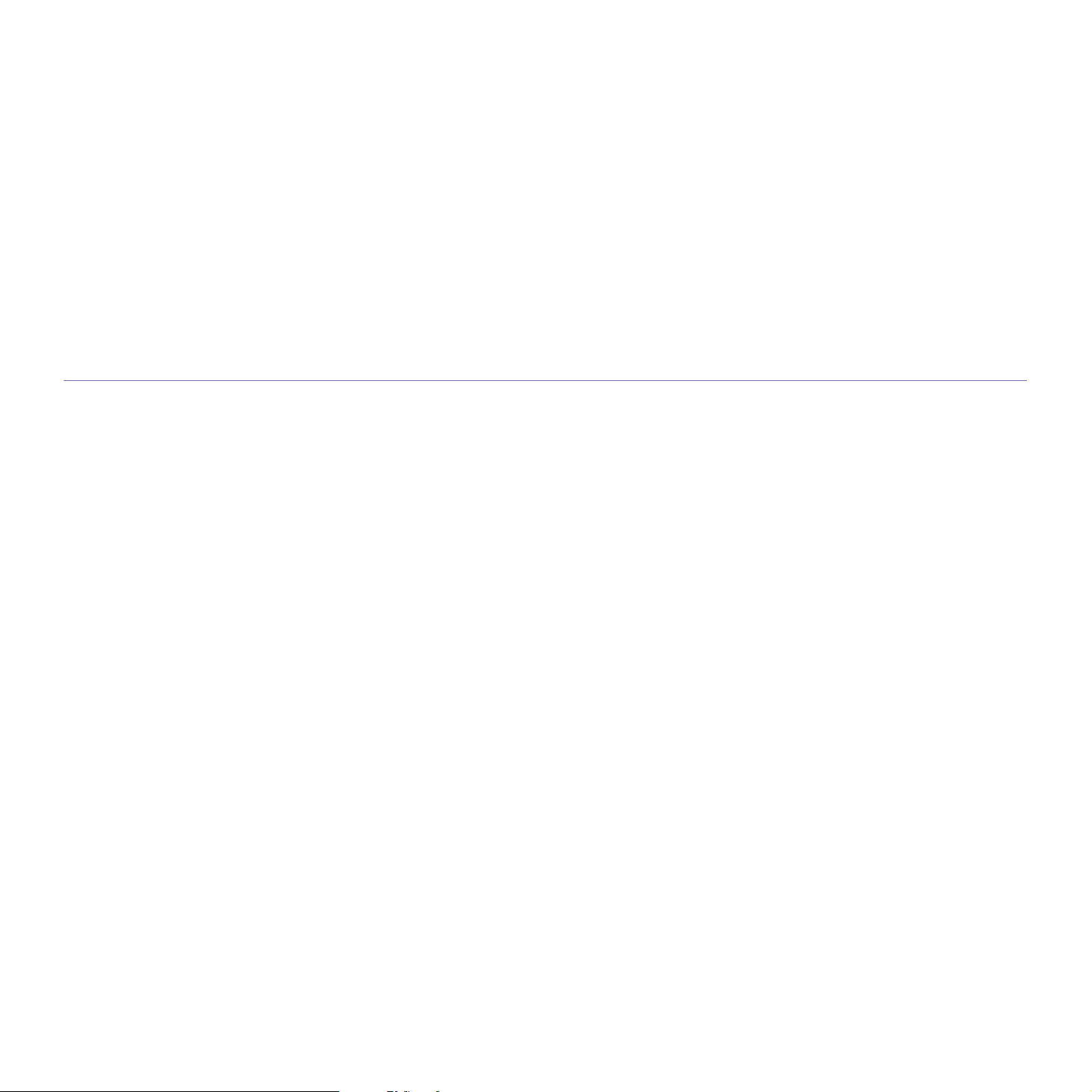
5. Produkte, die von dieser Software abgeleitet wurden, dürfen nicht als „OpenSSL“ bezeichnet werden und es ist auch nicht statthaft, ohne
vorherige schriftliche Genehmigung durch das OpenSSL Project die Bezeichnung „OpenSSL“ im Namen zu verwenden.
6. Weiterverteilungen jedweder Form müssen die folgende Erklärung enthalten: „Dieses Produkt enthält Software, die vom OpenSSL Project
zur Verwendung im OpenSSL Toolkit entwickelt wurde. (http://www.openssl.org/)“.
DIESE SOFTWARE WIRD VOM OpenSSL PROJECT OHNE MÄNGELGEWÄHR BEREITGESTELLT UND ALLE AUSDRÜCKLICHEN UND
STILLSCHWEIGENDEN GARANTIEN, EINSCHLIESSLICH, ABER NICHT BEGRENZT AUF DIE STILLSCHWEIGENDEN GARANTIEN DER
MARKTGÄNGIGKEIT UND EIGNUNG FÜR EINEN BESTIMMTEN ZWECK, WERDEN AUSDRÜCKLICH ABGELEHNT. UNTER KEINEN
UMSTÄNDEN KANN DAS OpenSSL PROJECT ODER DESSEN MITWIRKENDE FÜR JEDWEDE DIREKTEN, INDIREKTEN, ZUFÄLLIGEN,
BESONDEREN, BEILÄUFIGEN ODER FOLGESCHÄDEN ODER STRAFE EINSCHLIESSENDE SCHADENSERSATZLEISTUNGEN
HAFTBAR GEMACHT WERDEN (EINSCHLIESSLICH, ABER NICHT BEGRENZT AUF DEN ERWERB VON ERSATZWAREN ODER
DIENSTLEISTUNGEN, NUTZUNGSAUSFÄLLE, VERLUST VON DATEN ODER GEWINNEN ODER UNTERBRECHUNG DER
GESCHÄFTSTÄTIGKEIT), UNABHÄNGIG DAVON, WIE DIESE VERURSACHT WERDEN UND IM HINBLICK AUF ALLE
RECHTSTHEORIEN, OB VERTRAGSMÄSSIG, STRENGE HAFTUNG ODER UNERLAUBTE HANDLUNGEN (EINSCHLIESSLICH
FAHRLÄSSIGKEIT U.A.), DIE AUS JEDWEDER NUTZUNG DIESER SOFTWARE ENTSTEHEN, SELBST, WENN DIE MÖGLICHKEIT
EINES SOLCHEN SCHADENS BEREITS BEKANNT IST.
Dieses Produkt enthält kryptographische Software, die von Eric Young programmiert wurde (eay@cryptsoft.com). Dieses Produkt enthält
Software, die von Tim Hudson (tjh@cryptsoft.com) programmiert wurde.
Original SSLeay-Lizenz
Copyright (C) 1995-1998 Eric Young (eay@cryptsoft.com). Alle Rechte vorbehalten.
Dieses Paket ist eine SSL-Implementierung, die von Eric Young (eay@cryptsoft.com) programmiert wurde. Die Implementierung wurde in
Übereinstimmung mit Netscapes SSL programmiert.
Diese Bibliothek kann kostenlos zu kommerziellen und nicht kommerziellen Zwecken verwendet werden, solange die nachfolgend
aufgeführten Bedingungen eingehalten werden. Die folgenden Bedingungen gelten für alle in diesem Paket enthaltenen Codes einschließlich
des RC4-, RSA-, lhash-, DES-Codes etc. und nicht nur den SSL-Code. Die in diesem Paket enthaltene SSL-Dokumentation wird durch
dieselben Urheberrechte abgedeckt, jedoch ist Tim Hudson (tjh@cryptsoft.com) der Urheber. Das Urheberrecht hat weiterhin Eric Young, und
aus diesem Grund dürfen keine derartigen Hinweise auf das Urheberrecht im Code entfernt werden. Wenn dieses Paket in einem Produkt
verwendet wird, sollte Eric Young als Autor der verwendeten Teile der Bibliothek erwähnt werden. Dies kann in Form einer Textmeldung bei
Programmstart oder als Notiz in der mit dem Paket mitgelieferten Dokumentation (online oder Text) erfolgen.
Die Weiterverteilung und Verwendung als Quellcode und in binärer Form mit und ohne Modifikationen ist erlaubt, vorausgesetzt, die folgenden
Bedingungen werden erfüllt:
1. Bei der Weiterverteilung des Quellcodes muss obiger Urheberrechtshinweis, die Liste der Bedingungen und der folgende Disclaimer
(Ausschlusserklärung) enthalten sein.
2. Bei der Weiterverteilung in binärer Form muss obiger Urheberrechtshinweis, die Liste der Bedingungen und der folgende Disclaimer
(Ausschlusserklärung) in der Dokumentation und/oder anderen Materialien, die zur Distribution gehören, enthalten sein.
3. In allen Werbematerialien, in denen Funktionen oder die Nutzung der Software erwähnt werden, muss folgende Erklärung veröffentlicht
werden: „Dieses Produkt enthält Verschlüsselungssoftware, die von Eric Young(eay@cryptsoft.com) programmiert wurde.“ Das Wort
„Verschlüsselung“ kann ausgelassen werden, wenn die Routinen aus der verwendeten Bibliothek nicht im Zusammenhang mit einer
Verschlüsselung stehen.
4. Wenn Sie einen Windows-spezifischen Code (oder einen davon abgeleiteten Code) aus dem Anwendungsverzeichnis (Anwendungscode)
aufnehmen, müssen Sie auch folgenden Hinweis aufnehmen: „Dieses Produkt enthält Software, die von Tim Hudson (tjh@cryptsoft.com)
programmiert wurde.“
DIESE SOFTWARE WIRD VOM YOUNG AS OHNE MÄNGELGEWÄHR BEREITGESTELLT UND ALLE AUSDRÜCKLICHEN UND
STILLSCHWEIGENDEN GARANTIEN, EINSCHLIESSLICH, ABER NICHT BEGRENZT AUF DIE STILLSCHWEIGENDEN GARANTIEN DER
MARKTGÄNGIGKEIT UND EIGNUNG FÜR EINEN BESTIMMTEN ZWECK, WERDEN AUSDRÜCKLICH ABGELEHNT. UNTER KEINEN
UMSTÄNDEN KANN DAS OpenSSL PROJECT ODER DESSEN MITWIRKENDE FÜR JEDWEDE DIREKTEN, INDIREKTEN, ZUFÄLLIGEN,
BESONDEREN, BEILÄUFIGEN ODER FOLGESCHÄDEN ODER STRAFE EINSCHLIESSENDE SCHADENSERSATZLEISTUNGEN
HAFTBAR GEMACHT WERDEN (EINSCHLIESSLICH, ABER NICHT BEGRENZT AUF DEN ERWERB VON ERSATZWAREN ODER
DIENSTLEISTUNGEN, NUTZUNGSAUSFÄLLE, VERLUST VON DATEN ODER GEWINNEN ODER UNTERBRECHUNG DER
GESCHÄFTSTÄTIGKEIT), UNABHÄNGIG DAVON, WIE DIESE VERURSACHT WERDEN UND IM HINBLICK AUF ALLE
RECHTSTHEORIEN, OB VERTRAGSMÄSSIG, STRENGE HAFTUNG ODER UNERLAUBTE HANDLUNGEN (EINSCHLIESSLICH
FAHRLÄSSIGKEIT U.A.), DIE AUS JEDWEDER NUTZUNG DIESER SOFTWARE ENTSTEHEN, SELBST, WENN DIE MÖGLICHKEIT
EINES SOLCHEN SCHADENS BEREITS BEKANNT IST.
Die Lizenz- und Distributionsbedingungen für jegliche öffentlich verfügbare Version oder abgeleitete Version dieses Codes dürfen nicht
geändert werden, d. h. dieser Code darf nicht einfach kopiert und unter einer anderen Distributionslizenz weitergegeben werden [einschließlich
der GNU Public Licence.
Konformitätshinweise_ 21

CE-Konformitätserklärung
Konformitätshinweise_ 22

Nur China
Konformitätshinweise_ 23
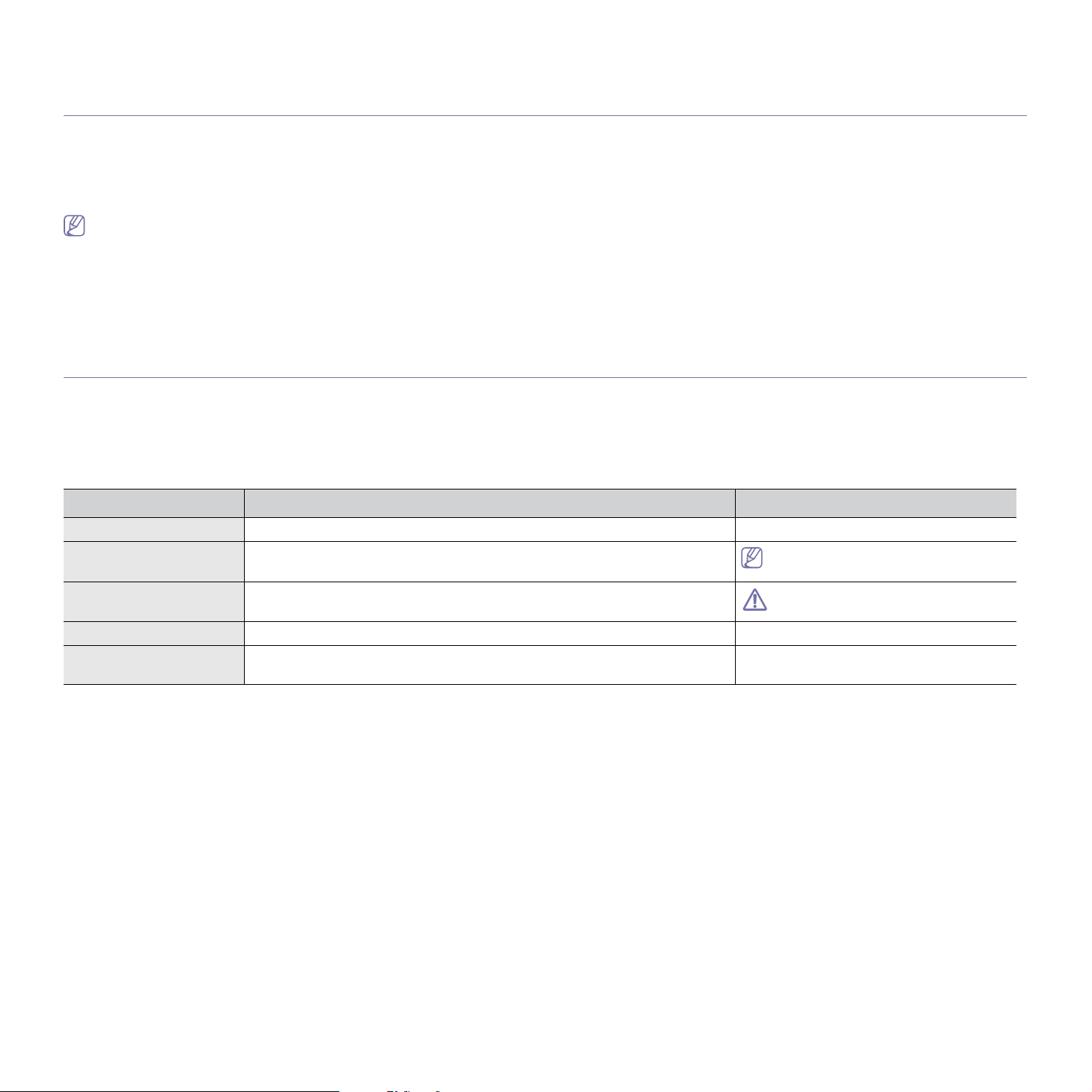
Über dieses Benutzerhandbuch
In dieser Bedienungsanleitung werden Informationen zum grundlegenden Verständnis des Geräts sowie Erläuterungen zu
jedem Schritt während der Verwendung bereitgestellt. Sowohl Anfänger als auch fortgeschrittene Anwender finden in
dieser Anleitung wertvolle Hinweise zur Installation und Verwendung des Geräts.
• Lesen Sie vor der Inbetriebnahme des Geräts die Sicherheitsinformationen.
• Falls während der Nutzung des Geräts ein Problem auftritt, finde
Seite 120.)
• Die im Benutzerhandbuch verwendeten Begriffe werde
• Verwenden Sie den Index, um nach Informationen zu suchen.
• Die Abbildungen in diesem Benutzerhandbuch können je nach Optionen und Modell von Ihrem Gerät abweichen.
• Die Verfahren in diesem Benutzerhandbuch ba
sieren hauptsächlich auf Windows XP.
n im Kapitel „Glossar“ erläutert. (Siehe „Glossar“ auf Seite 150.)
Konvention
Die nachfolgenden Begriffe werden in diesem Handbuch als Synonyme verwendet:
• Dokumen
• Papie
• Der Drucker oder Multifunktion
In der folgenden Tabelle werden die Konventionen dieses Handbuchs dargestellt.
Fett Für Text auf dem Bildschirm oder Schaltflächennamen am Gerät. Start
Hinweis Enthält zusätzliche Informationen oder Einzelheiten zur Funktionalität des
Achtung Hinweise an den Benutzer, um einen möglichen mechanischen Schaden oder
Fußnote Bietet zusätzliche Informationen zu bestimmten Begriffen oder Sätzen. a. Seiten pro Minute
(„Querverweis“) Verweist den Benutzer auf eine Referenzseite, die weitere detaillierte
t wird als Synonym für Vorlage verwendet.
r wird als Synonym für Medien oder Druckmedien/-materialien verwendet.
sdrucker werden als „Gerät“ bezeichnet.
KONVENTION BESCHREIBUNG BEISPIEL
Geräts.
eine Fehlfunktion zu verhindern.
Informationen enthält.
n Sie im Kapitel „Problemlösung“ weitere Informationen. (Siehe „Problemlösung“ auf
Das Datumsformat kann von Land zu
Land unterschiedlich sein.
Berühren Sie keinesfalls die grüne
Unterseite der Tonerkartusche.
(Siehe „Weitere Informationen“ auf
Seite 25.)
Über dieses Benutzerhandbuch_ 24

Weitere Informationen
Informationen zur Einrichtung und Verwendung Ihres Geräts finden Sie in den folgenden Quellen, entweder als Ausdruck oder auf dem Bildschirm.
BEZEICHNUNG
DER
KOMPONENTE
Kurzinstallationsanl
eitun
g
Online-Benutzerhan
db
uch
Netzwerk-Website Sie können die Netzwerkumgebung für Ihren Computer mittels Netzwerk-Verwaltungsprogrammen wie etwa SetIP, SyncThru™ Web
Druckertreiber-Hilfe
Diese Anleitung enthält Informationen zum Einrichten Ihres Geräts. Dazu müssen Sie den Anweisungen im Handbuch folgen, um das
Gerät vorzubereiten.
Diese Anleitung bietet Ihnen schrittweise Anweisungen zur Verwendung sämtlicher Funktionen Ihres Geräts und enthält Informationen
zum Warten Ihres Geräts, zum Beheben von Störungen und zum Installieren von Zubehör.
Admin Service etc. einrichten. Die
Sie können SyncThru™ Web Admin Service unter http://solution.samsungprinter.com herunterla
Software-CD aus dem Gerätelieferumfang enthalten.
Diese Hilfe enthält Informationen zum Druckertreiber sowie Anweisungen für die Einrichtung der Druckoptionen. (Siehe „Registerkarte
„Samsung““ auf Seite 62.)
se Website ist nützlich für Netzwerkadministratoren, die viele Geräte gleichzeitig verwalten müssen.
BESCHREIBUNG
den. Das Programm SetIP ist auf der
Samsung-Website Falls Sie über einen Internetanschluss verfügen, finden Sie Hilfe, Support, Gerätetreiber, Handbücher und Bestellinformationen auf der
Samsung-Website unter www.samsungprinter.com.
Über dieses Benutzerhandbuch_ 25

Funktionen Ihres neuen Produkts
Das Gerät verfügt über zahlreiche Sonderfunktionen zur Verbesserung der Druckqualität.
Merkmale und Produktvorteile
Schnelles Drucken in hervorragender Qualität
• Sie können mit einer Auflösung von bis zu 1.200 dpi
effektiver Ausgabe-Auflösung drucken.
• Ihr Gerät druckt pro Minute bis zu 33 DIN-A4-Seiten und bis
zu 35 Seiten pro Minute im US-Letter-Format.
• Im
Duplexdruck druckt Ihr Gerät Seiten im A4-Format mit
einer Geschwindigkeit von bis zu 17 Seiten pro Minute und
Seiten im Letter-Format mit bis zu 18 Seiten pro Minute.
Unterstützung vieler verschiedener Druckmedientypen
• In den Mehrzweckschacht können Sie Umschläge, Etiketten,
benutzerdefinierte Druckmaterialien, Postkarten und
schweres Papier einlegen. Er hat ein Fassungsvermögen
von bis zu 100 Blatt Normalpapier.
• F
ach 1 (500 Blatt) und das optionale Fach (500 Blatt) eignen
sich für Normalpapier in verschiedenen Formaten.
Erstellen professioneller Unterlagen
• Drucken von Wasserzeichen. Sie können Ihre Dokumente
mit einem Schriftzug wie „Vertraulich“ versehen. (Siehe
„Wasserzeichen verwenden“ auf Seite 58.)
• Drucke
• Sie
Zeit- und Geldeinsparung
• Sie können auch mehrere Seiten auf ein einzelnes Blatt
• Di
• Sie
n von Postern. Der auf den Seiten Ihres Dokuments
enthaltene Text und die Bilder werden vergrößert und auf
mehrere Blätter gedruckt, die Sie anschließend zu einem
Poster zusammenfügen können. (Siehe „Poster drucken“
auf Seite 56.)
können vorgedruckte Formulare und Briefpapier
zusammen mit Normalpapier verwenden. (Siehe
„Überlagerungen verwenden“ auf Seite 58.)
drucken, um Papier zu sparen. (Siehe „Drucken mehrerer
Seiten auf einem Blatt Papier“ auf Seite 56.)
eses Gerät schaltet automatisch in den Stromsparmodus
und senkt den Stromverbrauch, wenn es nicht aktiv
verwendet wird.
können Blätter beidseitig bedrucken und damit Papier
sparen (beidseitiger Druck). (Siehe „Beidseitiges Drucken“
auf Seite 57.)
Kapazitätserweiterung für Ihr Gerät
• Das Gerät verfügt über einen zusätzlichen Steckplatz zur
Speichererweiterung. (Siehe „Verfügbares Zubehör“ auf
Seite 139.)
• Z
oran IPS-Emulation kompatibel mit PostScript 3* (PS),
PS-Druck möglich.
* Zoran IPS-Emulation kompatibel mit PostScript 3
© Copyright 1995–2005, Zoran Corporation. Alle Rechte
vorbehalten. Zoran, das Zoran-Logo, IPS/PS3 und OneImage
sind Marken der Zoran Corporation.
136 PS3-Schriften
Enthält UFST und MicroType von Monotype Imaging Inc.
Drucken in verschiedenen Umgebungen
• Sie können unter Windows 2000 und
Windows XP/2003/Vista sowie unter den Betriebssystemen
Linux und Mac OS drucken.
• Das Gerät ist
Netzwerkschnittstelle ausgestattet.
Vorlagen in verschiedenen Formaten kopieren
• Ihr Gerät kann anhand der Originalvorlage mehrere
Bildkopien auf eine einzige Seite kopieren. (Siehe „Kopieren
von 2 oder 4 Seiten (N-Seiten)“ auf Seite 72.)
• Es gibt Sond
Zeitungshintergründe gelöscht werden können. (Siehe
„Löschen von Hintergrundbildern“ auf Seite 74.)
• Di
e Druckqualität und Bildgröße kann gleichzeitig angepasst
und verbessert werden.
Originale scannen und sofort versenden
• Scannen Sie in Farbe und verwenden Sie die genauen
Komprimierungen von JPEG-, TIFF- und PDF-Formaten.
• Scannen und senden Sie Dateien mit Hilfe der Funktion
„Netzwerk-Scan“ schnell an mehrere Empfänger. (Siehe
„Senden eines gescannten Bilds zu mehrere
als E-Mail-Anhang“ auf Seite 78.)
mit einem USB-Anschluss und einer
erfunktionen, mit denen Katalog- und
n Empfängern
Funktionen Ihres neuen Produkts_ 26

Legen Sie eine bestimmte Uhrzeit zur Fax-Übertragung fest
• Sie können eine bestimmte Uhrzeit angeben, um das Fax zu
übertragen und auch um das Fax an verschiedene
gespeicherte Empfänger zu senden.
• Das Ge
Übertragung einen Fax-Bericht drucken.
USB-Flash-Speichergeräte verwenden
Falls Sie über ein USB-Speichergerät verfügen, können Sie
dieses in verschiedener Weise mit Ihrem Gerät verwenden.
• Sie
• Sie können im Gerät gespeicherte Daten direkt drucken.
rät kann entsprechend den Einstellungen nach der
können Dokumente einscannen und im Gerät
speichern.
Funktionen Ihres neuen Produkts_ 27
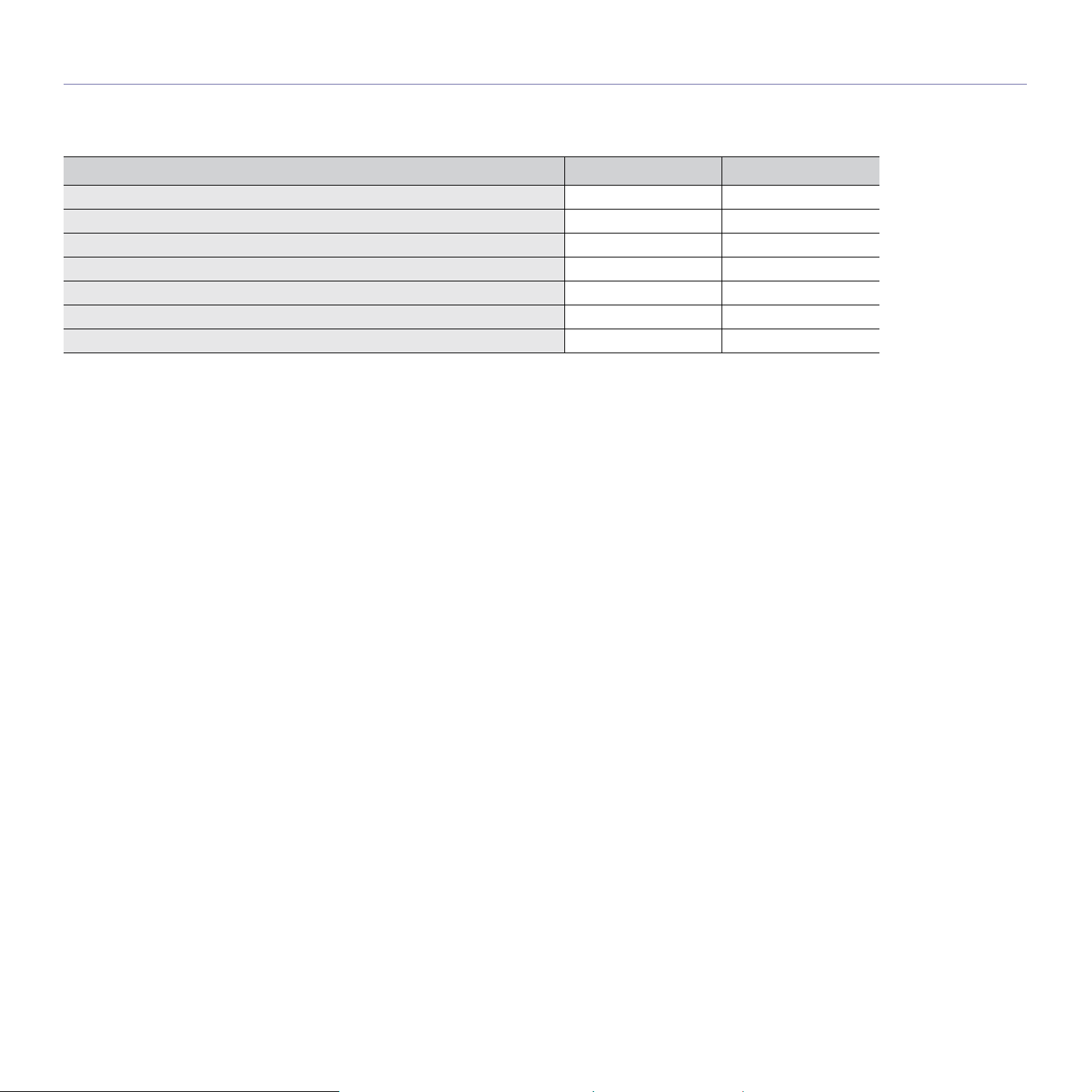
Funktionen nach Modell
Das Gerät unterstützt sämtliche Anforderungen, die in Ihrem Unternehmen anfallen, wenn Sie drucken und kopieren möchten oder erweiterte Lösungen im
Netzwerk benötigen.
Funktionen nach Modell:
FUNKTIONEN SCX-5835FN SCX-5935FN
USB 2.0 ● ●
USB-Speicherschnittstelle ● ●
Vorlageneinzug ● ●
Festplatte ● ●
Netzwerkschnittstelle drahtgebundenes LAN über Ethernet 10/100 Base TX ● ●
Duplexdruck (beidseitiger Druck) ● ●
Faxen ● ●
( ●: Verfü
gbar, Leer: Nicht verfügbar)
Funktionen Ihres neuen Produkts_ 28

1.Einführung
In diesem Kapitel werden die wichtigsten Bestandteile Ihres Geräts beschrieben.
Folgende Themen werden in diesem Kapitel behandelt:
• Übersicht über das Gerät
• Übersicht über das Bedienfeld
• Bedeutungen der Status-LED
• Einführung in den Touch-Screen und nützliche Tasten
Übersicht über das Gerät
Vorderansicht
Abdeckung des
1
Vorlageneinzugs
Führungen für die
2
Breitenregulierung
Papiereinzug für Vorlagen
3
Dokumentausgabefach
4
Griff der Frontabdeckung
5
Griff für Mehrzweckschacht
6
Griff
7
Mehrzweckschacht
11
Vordere Abdeckung
12
Dokumentausgabefach
13
USB-Speicheranschluss
14
Bedienfeld
15
Tonerkartusche
16
Führungen für
Breitenregulierung am
17
Mehrzweckschacht
a.Optionales Gerät.
Einführung_ 29
Papierstandsanzeige
8
Optionaler Schacht 2
9
Fach 1
10
Scannerabdeckung
18
a
Scannerverriegelung
19
Vorlagenglas
20

Rückansicht
Anschluss für USB-Host
1
USB-Anschluss
2
Netzwerkanschluss
3
Telefonanschluss
4
Nebenstellenanschluss (EXT)
5
Duplex-Einheit
6
Rückseitige Abdeckung
7
Netzkabelanschluss
8
Netzschalter
9
Steuerplatinen-Abdeckung
10
Einführung_ 30
